La mejor manera de convertir DVD a MPEG sin perder calidad

MPEG significa Moving Picture Experts Group, es el nombre de una familia de estándares utilizados para codificar información audiovisual en un formato comprimido digital. Los estándares de uso común son MPEG-1 (.MPG), MPEG-2 (.MPG) y MPEG-4 (.MP4). La principal ventaja de MPEG en comparación con otros formatos de codificación de video y audio es que los archivos MPEG son mucho más pequeños para la misma calidad. Atraídos por esta característica, más personas están dispuestas a copiar DVD a MPEG para realizar copias de seguridad. Y Tipard DVD Ripper es lo que necesitas para convertir DVD a MPEG fácilmente.
Tipard DVD Ripper es uno de los mejores convertidores DVDS a MPEG que te permiten convertir DVD a MPEG. Además, le permite copiar DVD a MP4, DVD a AVI, DVD a WMV, DVD a MPEG, DVD a video HD y más otros formatos de video / audio. Como convertidor de DVD a MPEG, es una herramienta de extracción fácil de usar con una potente función y un excelente rendimiento. Este convertidor de video de DVD a MPEG ofrece algunas funciones de edición de video extensas. Para que pueda lidiar con el video a través de funciones de edición adicionales como recortar video, recortar la duración, configurar efectos y marca de agua y parámetros, etc. Además de editar videos, este poderoso extractor de DVD también le permite extraer imágenes de películas de DVD a BMP, PNG y JPEG imagen.
Es bastante fácil convertir DVD a MPEG con los pasos a continuación.
Cargar archivo de DVD
Cargue cualquier disco DVD o carpeta que desee convertir haciendo clic en la opción "Cargar DVD Rom" / "Cargar carpeta DVD" / "Cargar archivos IFO" en el menú desplegable "Archivo", o simplemente haga clic en el botón de imagen "DVD Plus" en la interfaz principal.
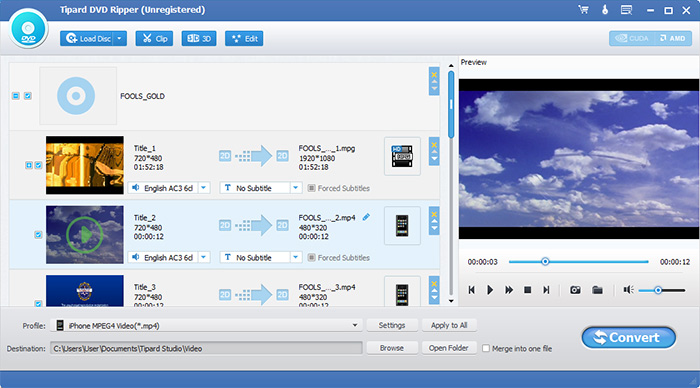
Elija el formato de salida
Según los formatos admitidos por sus dispositivos portátiles, puede seleccionar el formato de salida de la película desde la columna "Perfil" y establecer la carpeta de destino. También puede seleccionar su pista de audio preferida y subtítulos para su video.
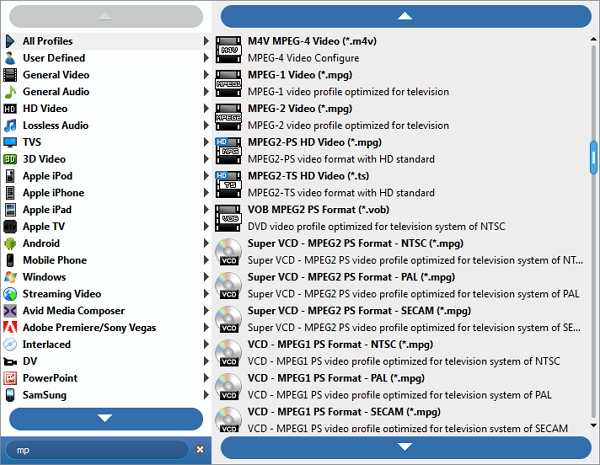
Ajustar la configuración de salida
Este descodificador de DVD proporciona ajustes detallados de audio y video para que los ajuste, como Codificador de video, Velocidad de fotogramas, Resolución, Velocidad de bits y codificador de audio, Canales, Velocidad de bits, Frecuencia de muestreo, etc. Aún más, puede ingresar sus propios parámetros. El perfil bien personalizado se puede guardar como "Definido por el usuario" para su uso posterior.
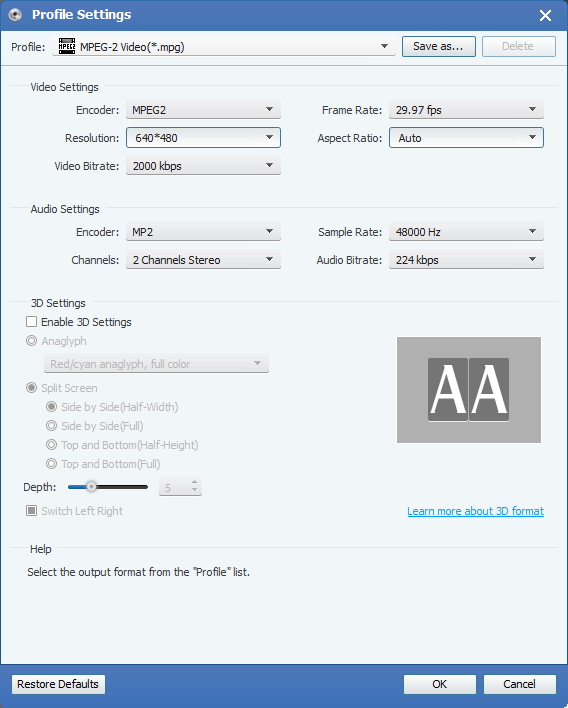
Comience la conversión
Haga clic en el botón "convertir" imagen para comenzar a copiar DVD a MPEG.








